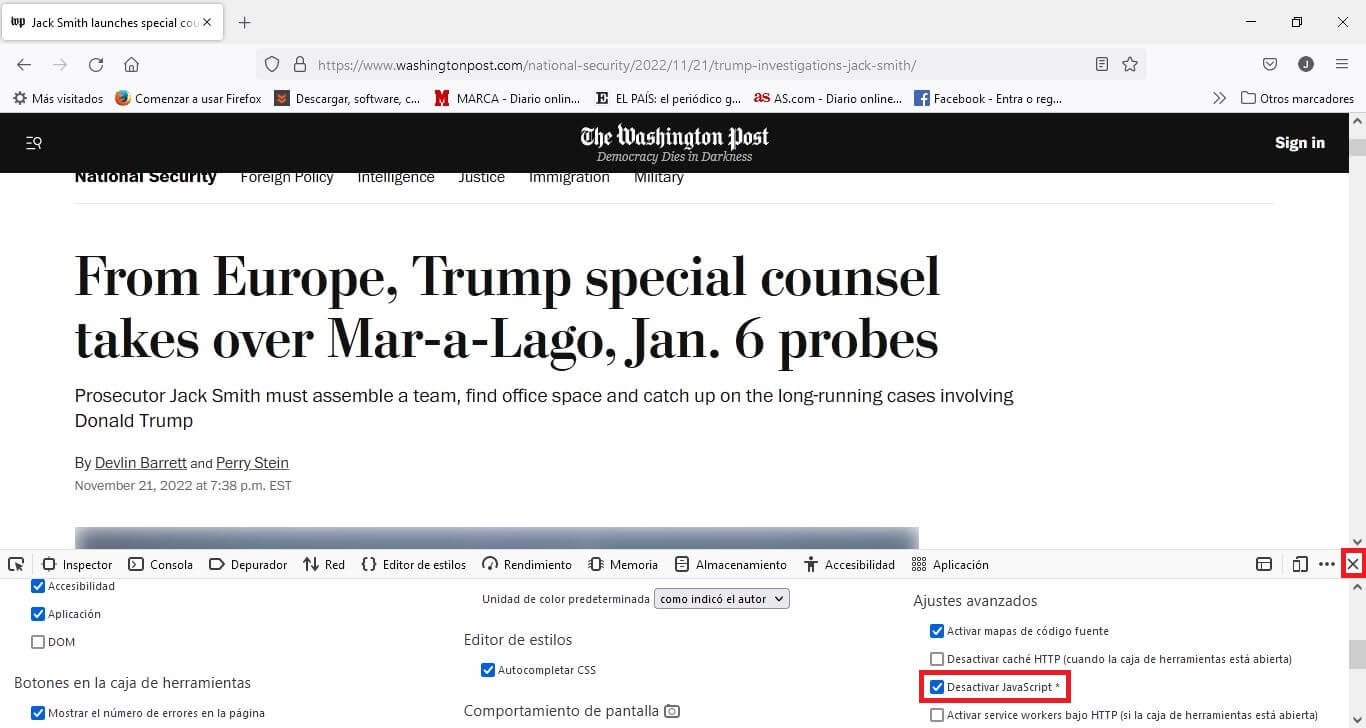Muchos sitios Webs de internet han decidió incorporar suscripciones de pago para acceder a sus contenidos. Para una enorme cantidad de usuario esto choca frente a frente con la idiosincrasia de Internet ya que la creación de lo que hoy conocemos como internet se basa en el acceso libre y gratuito a información desde cualquier lugar del mundo. Es por esto que muchos usuarios estén totalmente en contra de las suscripciones para el acceso a contenido y por eso utilizan el navegador Google Chrome para acceder al contenido bloqueado.
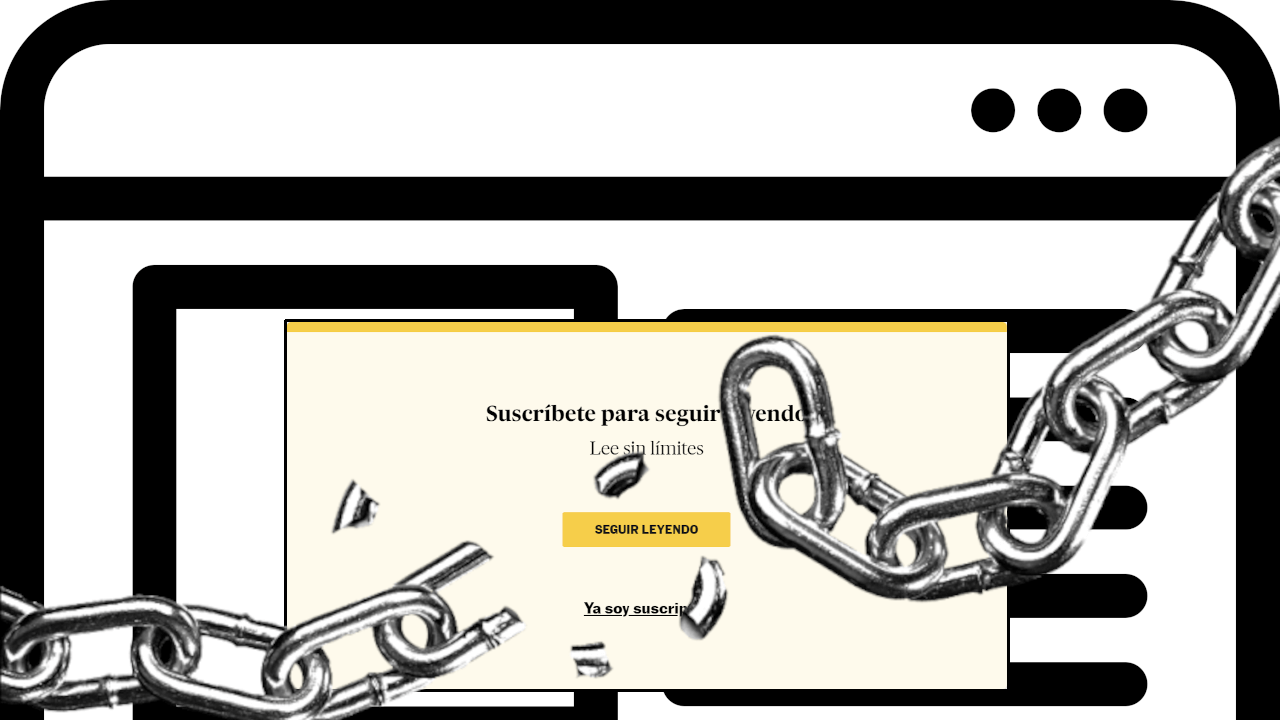
Tabla de Contenidos
Relacionado: Como desbloquear las descargas de archivos bloqueados por Google Chrome
Hasta hace bien poco, existía un conceso generalizada de todos los usuarios y creadores de contenido en que el acceso al contenido en internet debería ser gratuito. Otro consenso asumido por todos fue el uso de anuncios que generaran ingresos para mantener la calidad y cantidad de contenido que compense el trabajo de los desarrolladoras y creadores de contenido que hay detrás de cualquier sitio Web.
Estos dos consensos recién mencionados permiten al usuario acceder al contenido de forma libre y gratuita con el único “peaje” u obligación de visualizar anuncios. Sin embargo, el nuevo sistema de acceso a contenido mediante suscripción de pago, utilizado por algunos sitios Webs como periódicos digitales, atenta de forma directa con la filosofía de internet.
Esto ha hecho que muchos usuarios busquen la manera de acceder a artículos de suscripción sin tener que pagar por ello. Lo cierto es que esto es posible y para ello no se necesitará ni tan siquiera instalar complementos, programas, apps o servicios de terceros ya que el navegador Google Chrome, Edge, Firefox u Opera te permite desbloquear el texto de los artículos por suscripción.
Si accedes a una página Web en la que se te solicita suscribirte al servicio para poder leer el texto/artículo bloqueado, podrás hacerlos desde el navegador Google Chrome, Opera, Edge y Firefox de forma rápida y sencilla con tan solo hacer uso de la confirmación del programa.
Dicho esto, a continuación, te mostramos como leer artículos de periódicos o sitios webs bloqueados para suscripciones desde el navegador web Chrome, Opera, Edge y Firefox sin complementos o programas de terceros:
Como leer artículos cuyo texto está bloqueado solicitando la suscripción o pago desde Google Chrome, Microsoft Edge u Opera.
1. El proceso es idéntico en los navegadores Chrome, Opera u Edge por lo que lo primero será abrir tu navegador.
2. Accede al sitio Web, post, artículos o cualquier contenido que está bloqueado y solicita que te suscribas o pagues para poder leer el texto.
3. Una vez aquí tienes que hacer clic en el icono en forma de tres puntos verticales de la esquina superior derecha de la interfaz de Chrome.
4. Cuando se muestre el menú dirígete a: Más Herramientas > Herramientas para desarrolladores
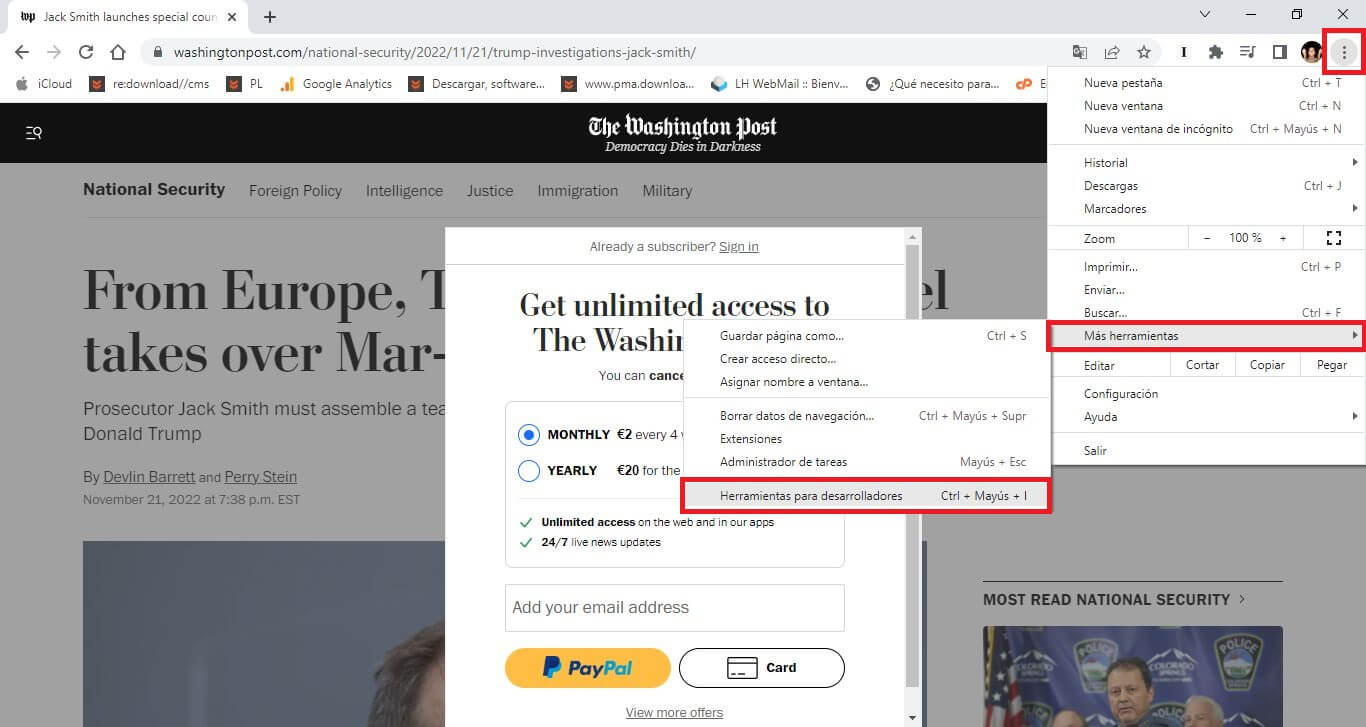
5. Esto hará que se muestre una sección en la parte derecha de la ventana del navegador.
6. A continuación, tendrás que hacer clic en el icono en forma de engranaje.
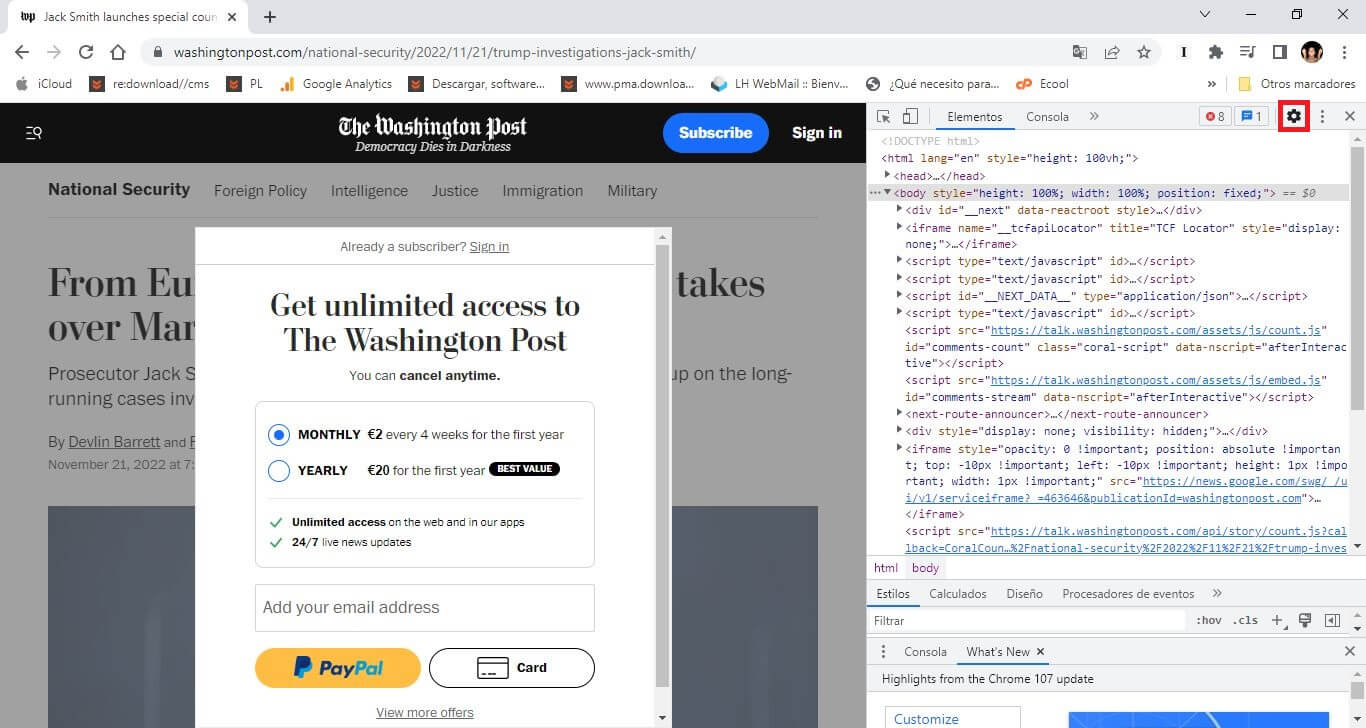
7. Un nuevo menú de opciones se mostrará y en el tendrás que situarte en la sección: Preferencias
8. Renglón seguido tendrás que desplazarte hacia abajo hasta localizar la sección: Depurador
9. Bajo esta sección tendrás que marcar la casilla de la opción: Inhabilitar JavaScript
10. Lo ultimo será hacer clic en el botón Refrescar o pulsar la tecla F5 del teclado.
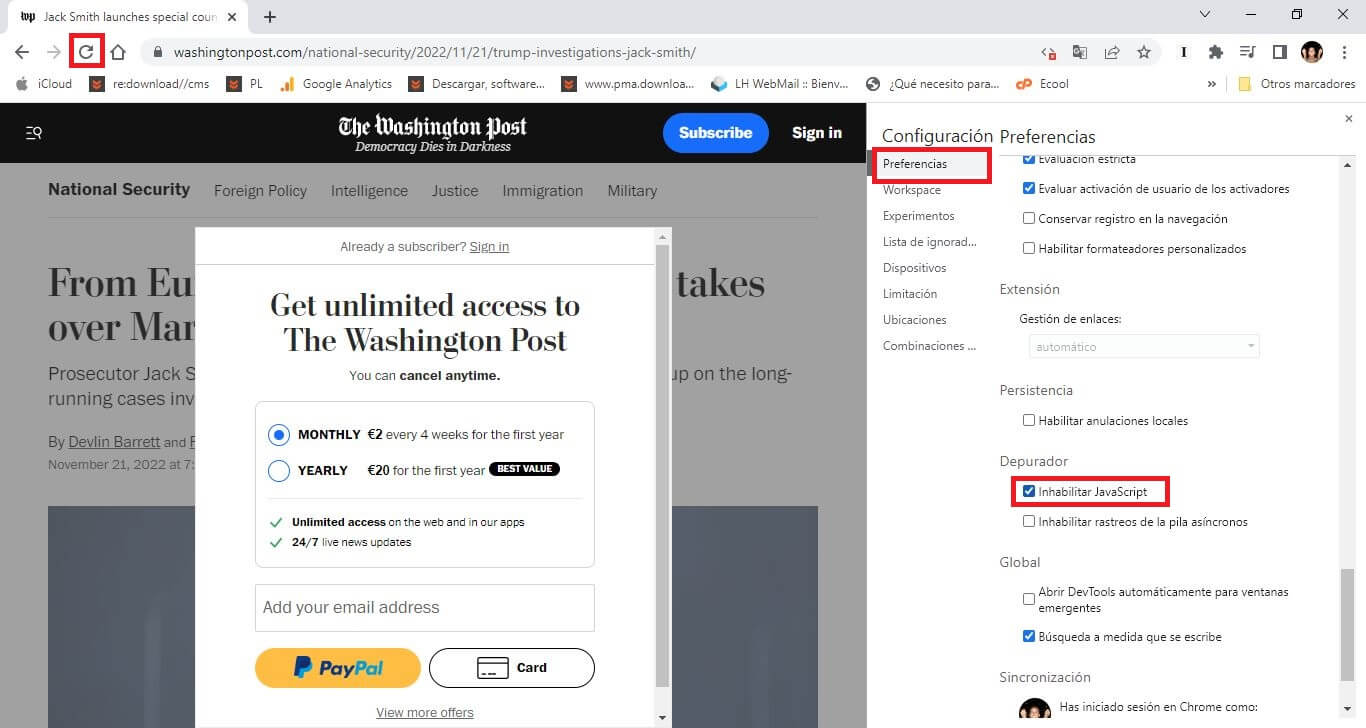
11. Tan pronto como la página Web se refresque, el contenido estará listo para su lectura. Ahora puede cerrar la sección de desarrollador
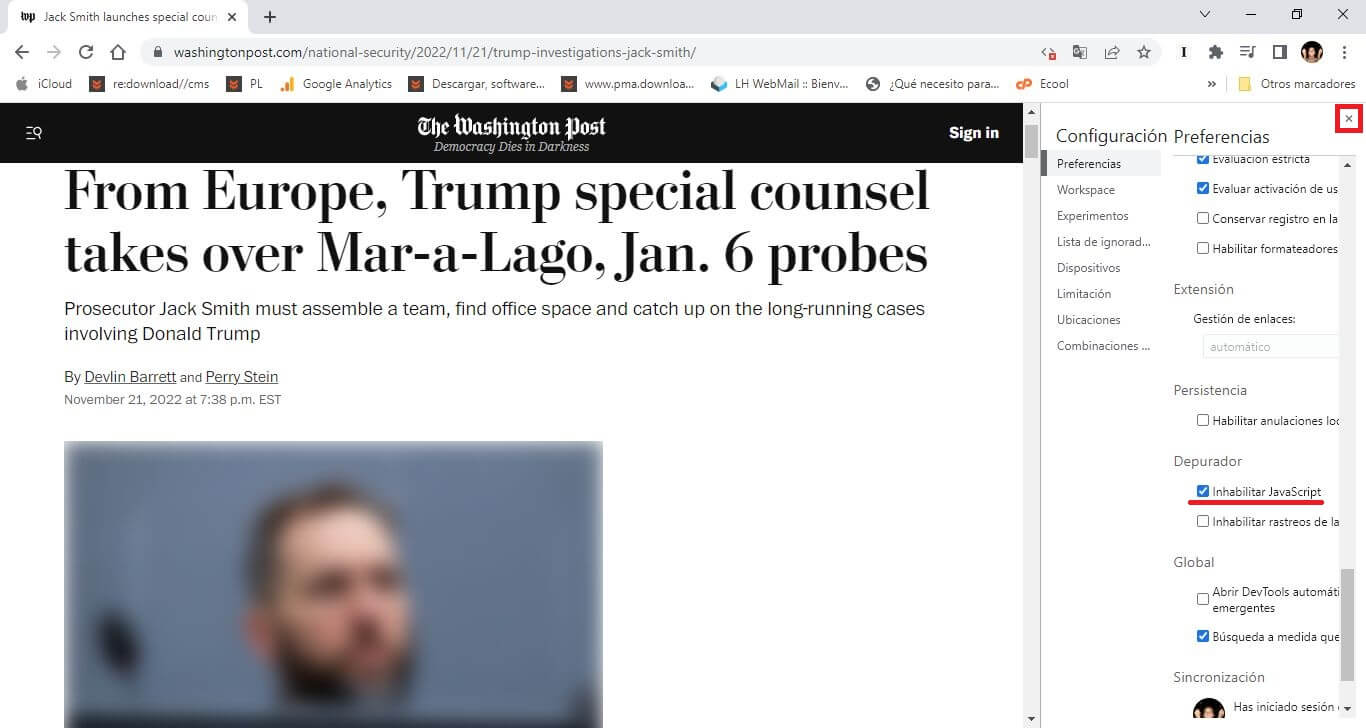
Como desbloquear el texto de los artículos que lo ocultan y solicitan suscripción desde tu navegador Firefox.
1. Abre el navegador Mozilla Firefox
2. Luego haz clic en el icono de tres rayas horizontales de la esquina superior derecha de la interfaz.
3. Renglón seguido dirígete a: Más Herramientas

4. Lo siguiente será: Herramientas para desarrolladores
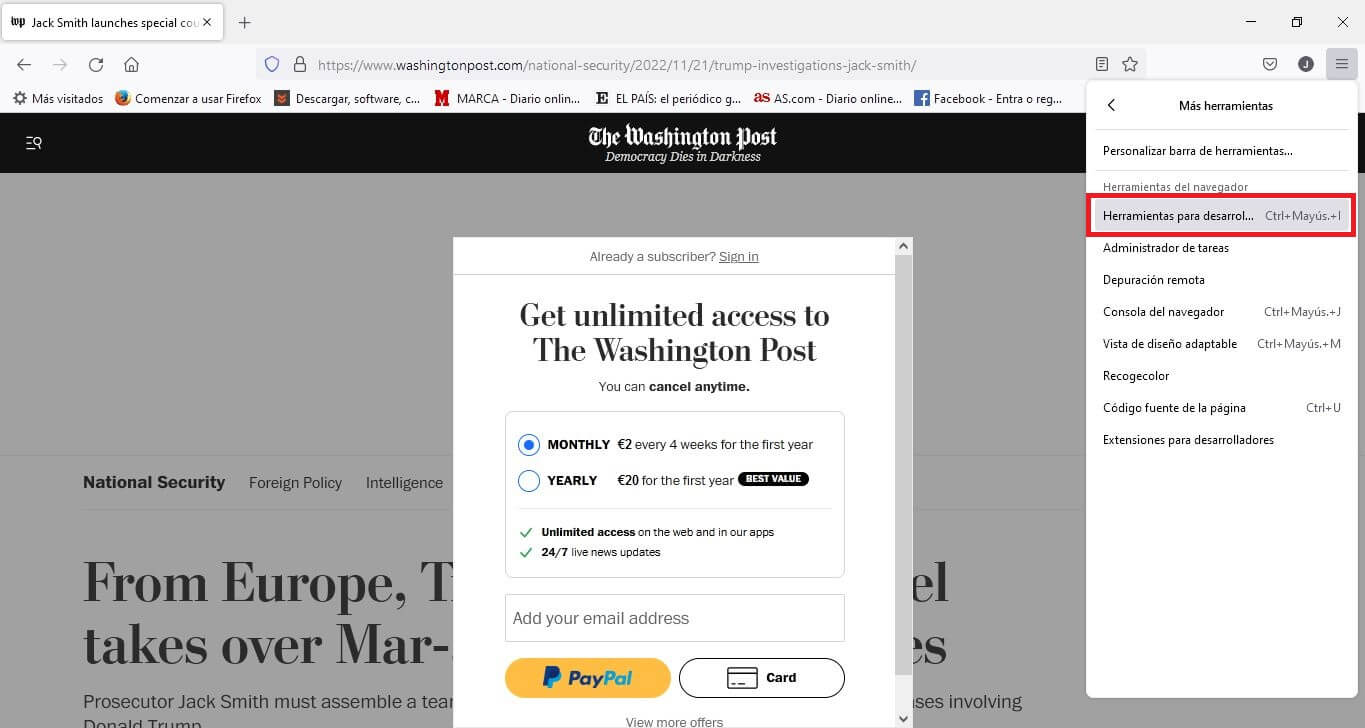
4. En la parte inferior de la ventana se mostrará la sección de desarrolladores y aquí haz clic en el icono de tres puntos suspensivos.
5. Esto hará que se abra un menú en el que tendrás que hacer clic en el icono de engranaje: Ajustes
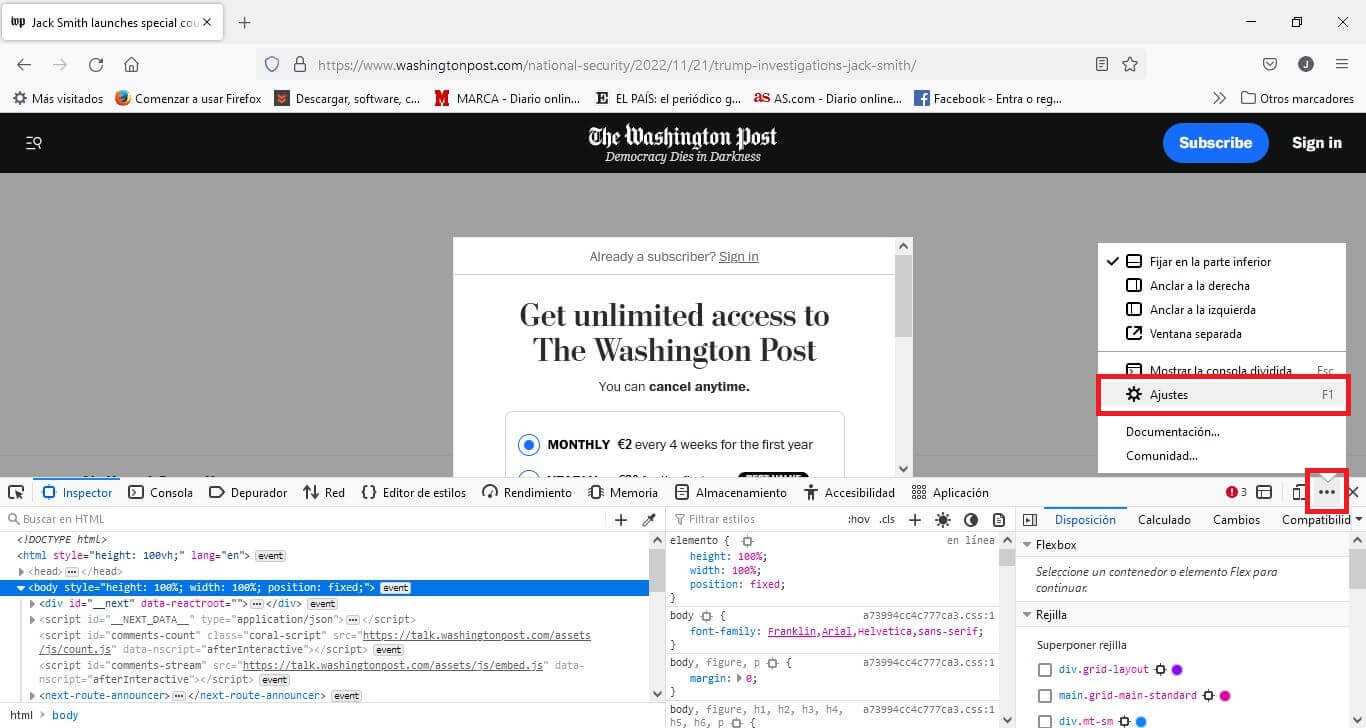
6. Ahora, localiza la sección: Opciones Avanzadas
7. Bajo esta sección tendrás que marcar la opción: Desactivar JavaScript
8. Tan pronto como marques la opción, la página se refrescará de forma automática el mensaje: Suscríbete para seguir leyendo desaparecerá y podrás leer el texto completo del artículo. Si quieres puedes cerrar la sección de desarrollador.